Corriger : La demande ne contient aucune information sur le modèle de certificat
 Si vous rencontrez le problème “la demande ne contient aucune information sur le modèle de certificat” sur Windows, cet article vous fournira des méthodes pour le résoudre.
Si vous rencontrez le problème “la demande ne contient aucune information sur le modèle de certificat” sur Windows, cet article vous fournira des méthodes pour le résoudre.
Lorsque vous essayez de signer ou de soumettre une CSR sur Windows en utilisant une Autorité de Certification (CA), cela devrait se terminer avec succès. Mais, dans certains cas, vous pouvez obtenir une erreur du processeur de demande de certificat. Lorsque cela se produit, vous pouvez voir le message d’erreur suivant :
La demande ne contient aucune information sur le modèle de certificat. 0x80094801 (-2146875391) Refusé par le module de politique 0x80094801, La demande ne contient pas d’extension de modèle de certificat ou de l’attribut de demande de modèle de certificat.
Ce problème apparaît sur n’importe quelle édition de Windows, en particulier les versions Windows Server ou Entreprise.
Qu’est-ce qui cause l’erreur d’informations sur le modèle de certificat manquantes ?
Si vous faites face à ce problème de manière répétée, cela peut être dû aux raisons suivantes :
- Pas de modèle de certificat intégré : Si le fichier de demande de signature de certificat n’a pas de modèle intégré, vous rencontrerez ce problème.
- Méthode inappropriée : Votre méthode de signature ou d’émission du certificat peut avoir des problèmes.
- Aucun nom de modèle spécifié : Si vous ne spécifiez pas le nom du modèle, vous obtiendrez cette erreur.
Comment puis-je corriger la demande ne contient pas d’informations sur le modèle de certificat sur Windows ?
Avant de passer par nos méthodes recommandées, nous vous suggérons de faire ce qui suit :
- Assurez-vous qu’aucune mise à jour de correctif de sécurité de votre serveur Windows ou PC n’est en attente.
- Assurez-vous que le fichier CSR que vous essayez de signer n’a pas de problème.
Après avoir vérifié tout cela, suivez ces méthodes pour corriger l’erreur d’informations sur le modèle de certificat manquantes :
1. Spécifiez le modèle de certificat
- Ouvrez le Menu Démarrer, et tapez cmd.
- Cliquez avec le bouton droit sur Invite de commandes et choisissez Exécuter en tant qu’administrateur.
-
Tapez la commande suivante en remplaçant les chaînes nécessaires par les vôtres et appuyez sur Entrée pour l’exécuter :
certreq -submit -config "Votre_Nom_Config_Existant" -attrib "CertificateTemplate:Votre_Nom_Modele_Existant" votre_Fichier_CSR.csr
Assurez-vous de remplacer les paramètres. Par exemple, le vôtre peut ressembler à ceci : certreq -submit -config "MonCAEmission" -attrib "CertificateTemplate:CA11-SUN-SSL-C3-1" CertRequest.csr
Vous pouvez également exécuter la commande sans spécifier le fichier CSR. Dans ce cas, une fenêtre pop-up apparaîtra et vous demandera de sélectionner le fichier CSR.
Si vous souhaitez voir la liste des modèles CA de Windows, vous pouvez utiliser la commande suivante :
certutil -CATemplates -Config Machine\NomCA
2. Essayez de signer sans information sur le modèle
- Ouvrez l’invite de commandes en tant qu’administrateur, comme indiqué précédemment.
-
Tapez la commande suivante et appuyez sur Entrée :
certreq -submit -attrib CertificateTemplate:Webserver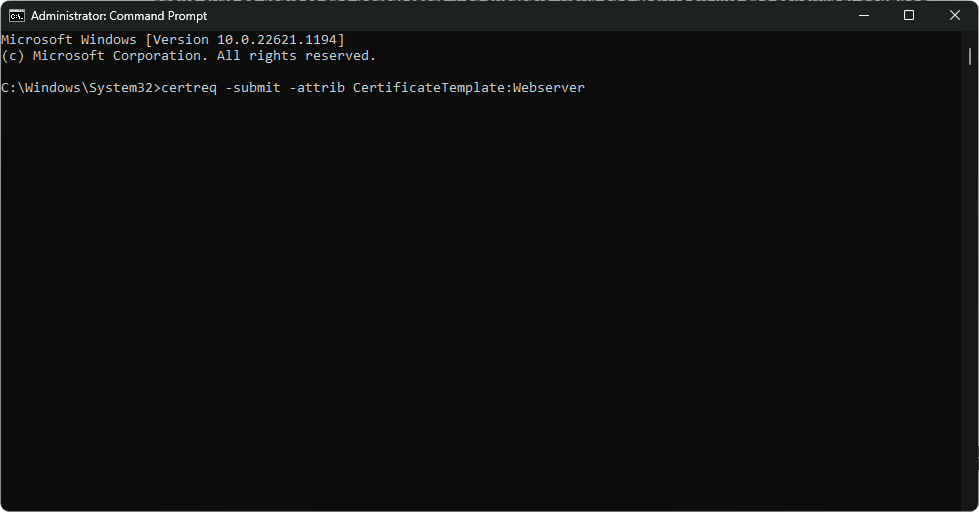
-
Maintenant, choisissez le fichier CSR lorsque la fenêtre pop-up apparaît et demandez-vous de le faire et cliquez sur OK.
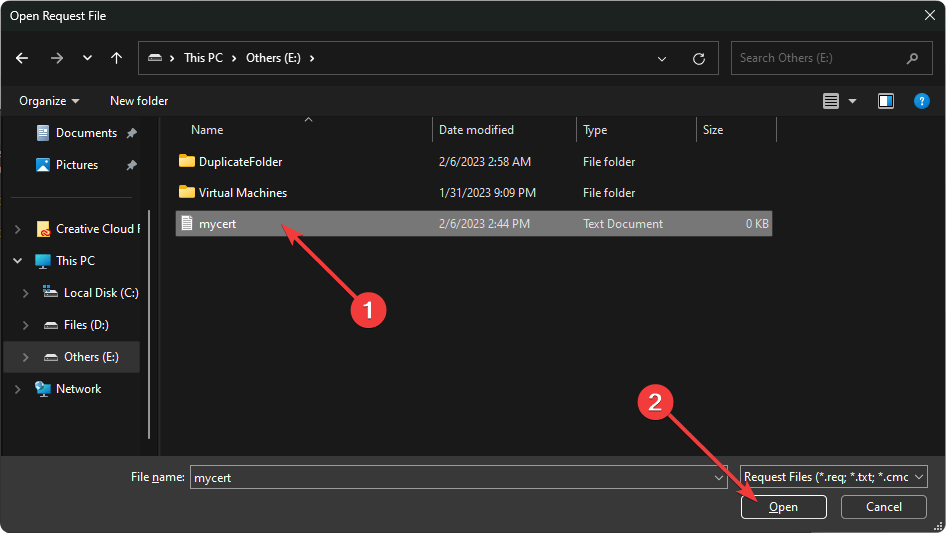
- Enregistrez le certificat lorsqu’il vous demande de l’enregistrer. En savoir plus sur ce sujet
- Comment s’inscrire et créer un nouveau compte Gmail [Guide facile]
- Voici comment corriger l’installation de Missile Command Delta
- CORRIGER : Missile Command Delta plante sur PC
Après avoir enregistré, vous devriez trouver le fichier certificat où vous l’avez enregistré. Maintenant, vous pouvez l’utiliser à votre manière.
Ces méthodes vous aideront à signer un fichier CSR en évitant l’erreur “la demande ne contient aucune information sur le modèle de certificat” sur un PC ou un serveur Windows.
Vous pouvez également éviter de rencontrer ce problème sans l’essayer depuis la ligne de commande. Dans ce cas, vous devrez spécifier le modèle dans l’interface graphique de l’Autorité de Certification manuellement. Cependant, utiliser la méthode en ligne de commande mentionnée dans cet article est la meilleure idée. Cela vous fera gagner du temps.
Si nécessaire, vous pouvez également apprendre comment résoudre le problème de “Windows n’a pas suffisamment d’informations pour vérifier ce certificat”.
Dans cet article, vous avez appris comment résoudre l’erreur “la demande ne contient aucune information sur le modèle de certificat”. Si vous avez de meilleures idées pour résoudre ce problème, n’hésitez pas à nous le faire savoir dans la boîte de commentaires.













